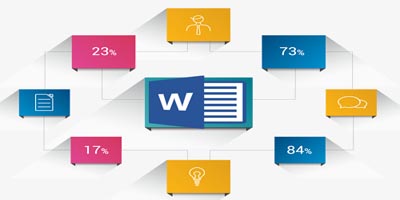
В этом небольшом практическом посте мы расскажем о том, как в Ворде сделать схему со стрелками и текстом. Описанные действия продемонстрированы в Microsoft Word 2013, но осуществить их можно в абсолютно любой версии данного текстового редактора.
Единственное, в старых версия (2003 и 2007) немного по-другому расположены элементы меню. Если у вас появятся сложности, напишите о них в комментариях, мы максимально быстро поможем вам разобраться.
Кликните на пустую страницу Word в том месте, куда необходимо вставить блок-схему, а затем откройте вкладку «ВСТАВКА» и выберите «SmartArt».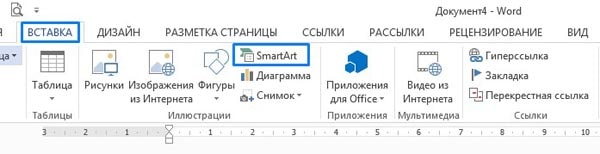 В открывшемся окне кликните на вкладку «Иерархия» и выберите необходимый макет блок-схемы. В дальнейшем любой макет можно отредактировать под свои нужды, убрав или добавив элементы. В завершение нажмите на кнопку «OK».
В открывшемся окне кликните на вкладку «Иерархия» и выберите необходимый макет блок-схемы. В дальнейшем любой макет можно отредактировать под свои нужды, убрав или добавив элементы. В завершение нажмите на кнопку «OK». 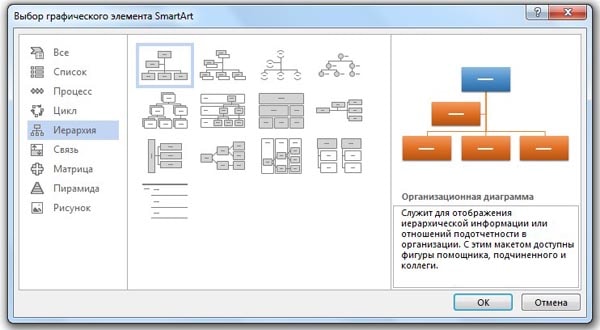 Чтобы ввести текст кликните по нужному блоку и введите текстовое значение. Выполнить настройку размера, стиля и цвета текста можно во вкладке «ГЛАВНАЯ».
Чтобы ввести текст кликните по нужному блоку и введите текстовое значение. Выполнить настройку размера, стиля и цвета текста можно во вкладке «ГЛАВНАЯ».
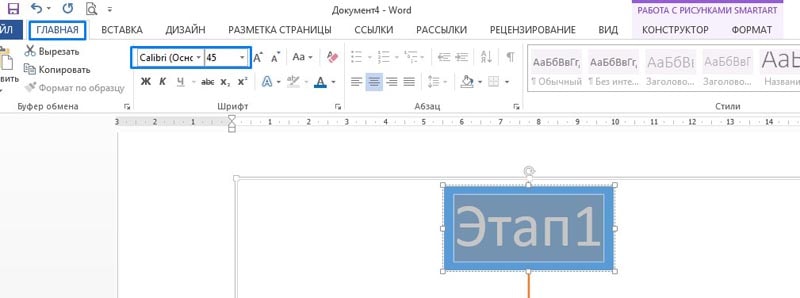
Для изменения цветовой схемы блок-схемы дважды нажмите по любому её элементу, а затем кликните на кнопку «Изменить цвета» и подберите цветовую гамму.
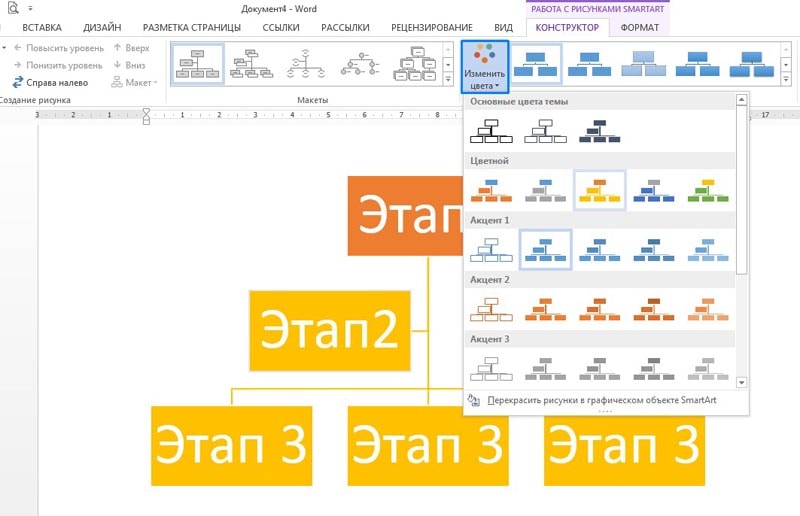
Чтобы удалить элемент схемы, кликните на ненужный блок и нажмите на кнопку «DELETE». Для добавления элемента, кликните левой кнопкой мыши по тому блоку, под который нужно добавить элемент, и нажмите на кнопку «Добавить фигуру», которая расположена в левом верхнем углу окна.
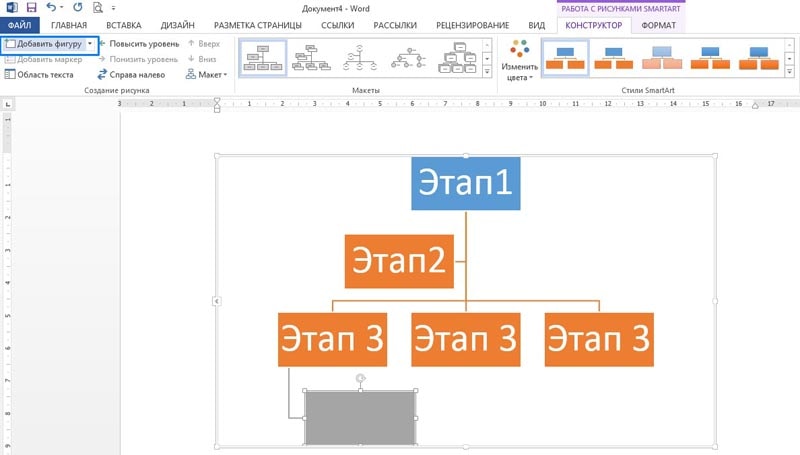 В этом небольшой практическом руководстве мы продемонстрировали процесс интеграции блок-схемы в документ Microsoft Word. Если у вас появились вопросы или сложности, пишите о них в комментариях. Мы в самое короткое время ответим вам. Большое спасибо за внимание!
В этом небольшой практическом руководстве мы продемонстрировали процесс интеграции блок-схемы в документ Microsoft Word. Если у вас появились вопросы или сложности, пишите о них в комментариях. Мы в самое короткое время ответим вам. Большое спасибо за внимание!
